ACCUSE
RECEPTION FOURNISSEUR
Menu Achats/ Accusé Réception Fournisseur.
Cette
option permet d’afficher les commandes non soldées en livraison et facturation,
afin de mettre à jour le délai actualisé pour l’ensemble d’une commande et non
article par article.
MEMO
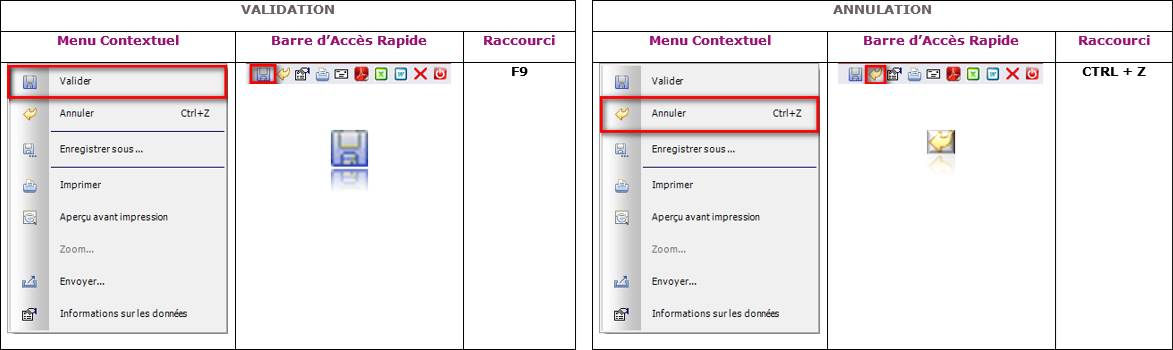
Recherche
|
|
Recherche |
Recherche
Plus |
|
Personnalisation |
|
|
|
Accusé réception fournisseurs |
|
|
Voir la procédure
de personnalisation.
|
|
La personnalisation est possible
lorsque l’utilisateur est autorisé pour cette fonctionnalité. (Voir
Société/
Utilisateurs/ Administration des Utilisateurs) Sinon un message s’affiche pour
indiquer son interdiction. |
La recherche des commandes d’achat permet de
n’afficher que les commandes d’achat des agences appartenant à l’utilisateur.
(Voir Société /
Modifier / Agences)
La colonne ayant ,
indique que la commande d’achats a une information associée. Cette colonne
s’affiche lorsque la gestion des post-it est activée (voir les Paramètres
Généraux
,
indique que la commande d’achats a une information associée. Cette colonne
s’affiche lorsque la gestion des post-it est activée (voir les Paramètres
Généraux ![]() de la société).
de la société).
Si celui-ci est inconnu, compléter une ou
plusieurs zones ci-dessous et cliquer sur Rechercher:
![]() Les premiers chiffres
du numéro de la commande,
Les premiers chiffres
du numéro de la commande,
![]() Les premiers
caractères du code fournisseur,
Les premiers
caractères du code fournisseur,
![]() Les premiers
caractères du nom du fournisseur.
Les premiers
caractères du nom du fournisseur.
Dans
ce cas la liste des commandes d'achats, triée par date de création
décroissante, qui correspondent aux critères saisis est affichée. Sélectionner
la commande d'achats souhaitée et cliquer sur Choisir.
Pour
accéder à l'ensemble des commandes d'achats de la base de donnée triée par date
de création décroissante, cliquer sur Rechercher. La liste complète des
commandes d'achats s'affiche. Sélectionner et cliquer sur Choisir.
ACCUSE RECEPTION
Cet onglet affiche le
détail des commandes d’achats afin de mettre à jour le délai actualisé de
chaque ligne.
LIGNE : Affichage de la ligne de la commande d’achat.
ARTICLE : Affichage du code de l’article commandé.
LIBELLE TECHNIQUE : Affichage du libellé de l’article commandé.
QUANTITE EN UNITE DE COMMANDE : Affichage de la quantité en unité du fournisseur
et l’unité du fournisseur.
PRIX UNITAIRE : Affichage du prix unitaire net (remise déduite).
MONTANT : Affichage du montant total de la ligne (Quantité
x prix unitaire).
DELAI DEMANDE : Affichage du délai demande de l’article commandé.
DELAI CONFIRME : Affichage du délai confirmé par le fournisseur.
Lorsqu’il n’est pas confirmé, la date est 00/00/00, et la case est décochée.
Cocher la case,
indique que le délai a été confirmé par le fournisseur (Valeur issue de la
commande d’achat, Voir Achats /
Création-MAJ/ Création et Mise à Jour des Commandes). La date est celle du délai actualisé.
Décocher la case,
indique que le délai n’a pas été confirmé par le fournisseur, la date est à
00/00/00.
DELAI ACTUALISE : Affichage du délai actualisé de l’article
commandé issue de la commande d’achat (Voir Achats /
Création-MAJ/ Création et Mise à Jour des Commandes). Cette zone est modifiable. Saisir le nouveau délai
pour l’article sélectionné.
MOTIF : Saisir le motif du report de délai, il doit exister dans
la table MOTACT.
Cliquer sur le bouton
![]() afin que tous les autres délais actualisés sélectionnés
soient validés avec la même date. Ce
bouton s’affiche lorsque la case du délai confirmé est cochée.
afin que tous les autres délais actualisés sélectionnés
soient validés avec la même date. Ce
bouton s’affiche lorsque la case du délai confirmé est cochée.
Cliquer sur ![]() pour saisir un commentaire détaillant la
nature du report.
pour saisir un commentaire détaillant la
nature du report.
![]() permet de cocher
le délai confirmé pour l’ensemble des lignes de la commande d’achat.
permet de cocher
le délai confirmé pour l’ensemble des lignes de la commande d’achat.
La validation de ces
informations va mettre à jour les informations de la commande d’achats (Voir Achats /
Création-MAJ/ Création et Mise à Jour des Commandes). En cliquant sur
![]() (Suivi de commande), elles seront affichées.
(Suivi de commande), elles seront affichées.
Affichage d’un message invitant à faire
d’autres modifications sur la commande d’achats. Cliquer sur Oui
pour ouvrir le programme mise à jour des commandes d’achats (Voir Achats / Création-MAJ/ Création et
Mise à Jour des Commandes) ou cliquer sur Non pour fermer le programme de
l’accusé de réception fournisseur.
![]()
Page Mise à Jour le 23/04/2024